
Zabbix Agent 추가 및 살펴보기
[CentOS] Zabbix 모니터링 서버 설치하기 [1/2]
[CentOS] Zabbix 모니터링 서버 설치하기 [1/2]
HTML 삽입 미리보기할 수 없는 소스 1. Zabbix 설치 1.1) 운영체제 선택 - 자신이 운영체재와 환경에 맞게 설정하면 아래에 설치 방법이 나온다. 하나씩 따라하면 된다. https://www.zabbix.com/download Download
a-gyuuuu.tistory.com
- Zabbix Server를 설치하고 접속까지 해보았다. 이제는 Zabbix Agent를 등록하여 Zabbix를 활용해볼 수 있도록 한다.
1. Zabbix Agent(Linux) 설치
1.1) 운영체제 선택
- 자신이 사용 중인 Linux의 환경에 맞는 Zabbix Agent를 선택한다.
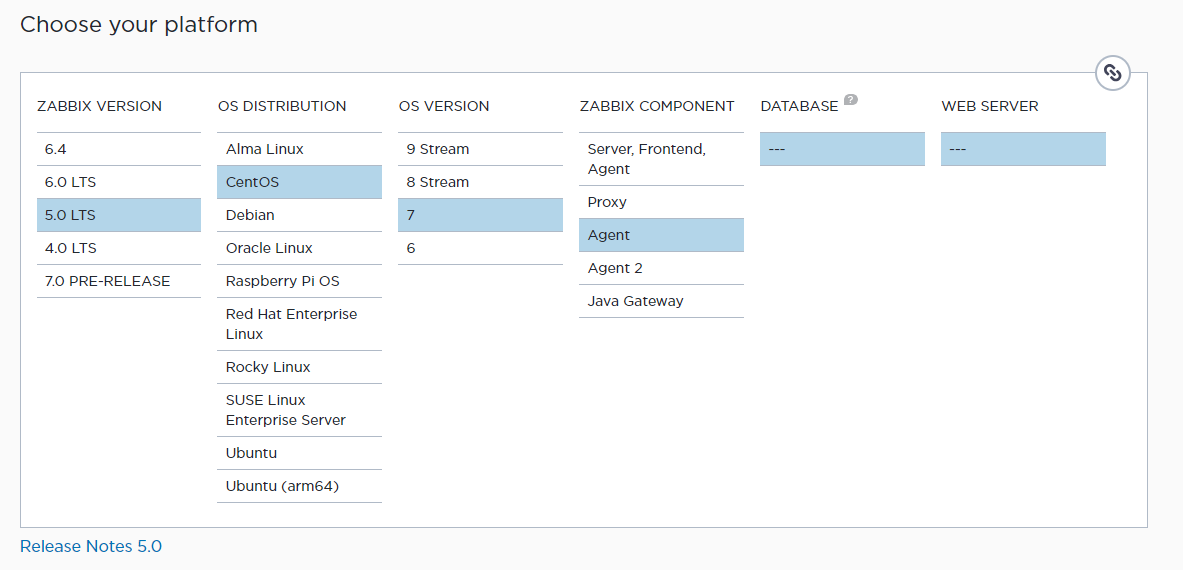
1.2) Zabbix Agent 설치
- 순서대로 입력하여 설치한다.
rpm -Uvh https://repo.zabbix.com/zabbix/5.0/rhel/7/x86_64/zabbix-release-5.0-1.el7.noarch.rpm
yum clean all
yum install zabbix-agent
1.3) Zabbix Agent 파일 설정
- 파일을 열어서 Zabbix Server의 IP를 지정하고, Zabbix Server에 등록될 Hostname을 입력한다.
/etc/zabbix/zabbix_agentd.conf
• 117 Server=Zabbix Server IP
• 171 ServerActive=Zabbix Server IP
• 182 Hostname=Client Hostname

systemctl restart zabbix-agent
- Zabbix Agent를 재시작한다.
2. Zabbix Agent(Windows) 설치
2.1) 운영체제 선택
- 자신이 사용 중인 Windows의 환경에 맞는 Zabbix Agent를 선택하고, 아래에서 주소를 복사 붙여넣거나 Download를 눌러서 파일을 받는다.
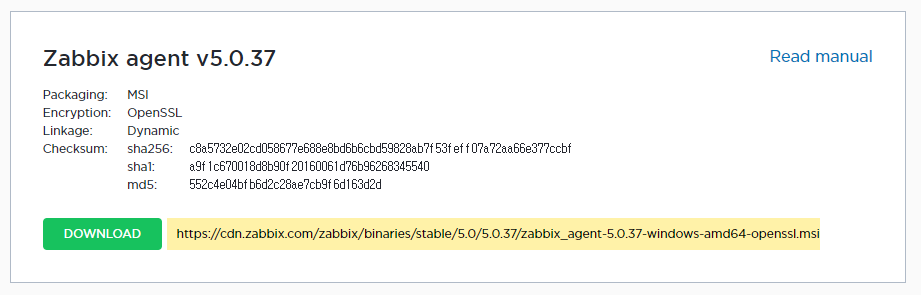
1.2) Zabbix Agent IP 지정
- 파일을 열어서 Zabbix Server의 IP를 지정하고, Zabbix Server에 등록될 Hostname을 입력한다.
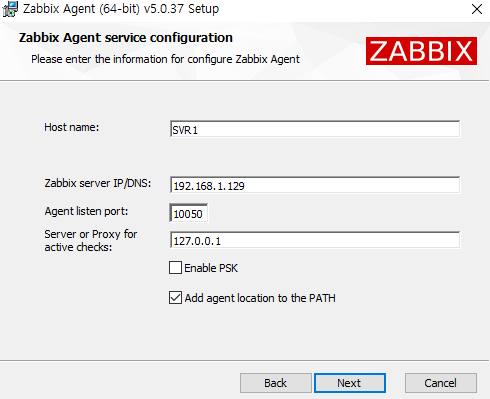
- 설치가 끝나면 [서비스]로 이동하여, Zabbix Agent를 재시작한다.
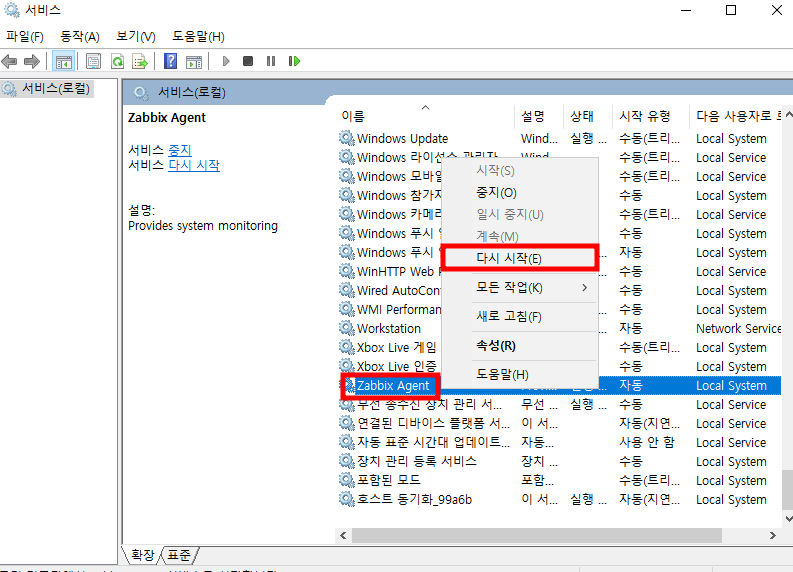
3. Zabbix Agent 확인하기
3.1) Zabbix Server 설정
- 모니터링 페이지로 이동하여, [설정] 에 있는 [호스트]로 이동한다.
- [호스트] 에서 [호스트 명]을 입력하고, Zabbix Agent의 IP를 입력한다.
- 그룹은 Linux 이기 때문에 Linux Server로 선택한다.
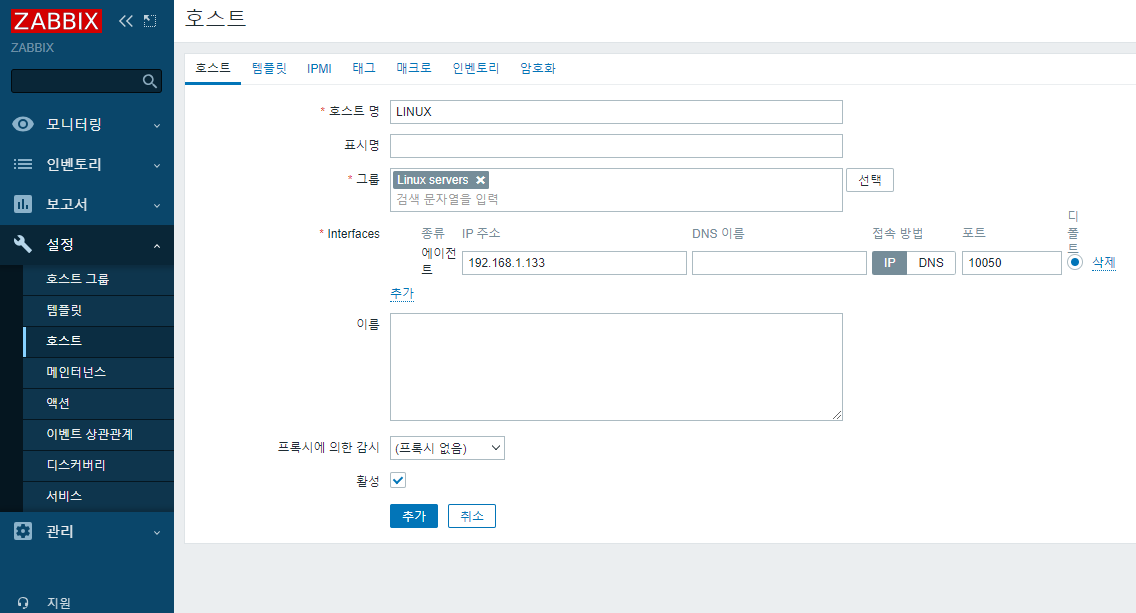
- 그 다음 템플릿을 지정해야한다. 템플릿을 지정해야, Zabbix Server에서 활성화가 된다. [Template OS Linux by Zabbix agent]를 선택한다. 그리고 이와 동일한 방법으로, Windows까지 등록한다. 이때 Windows 의 템플릿은 [Template OS Windows by Zabbix agent]를 선택해야한다.
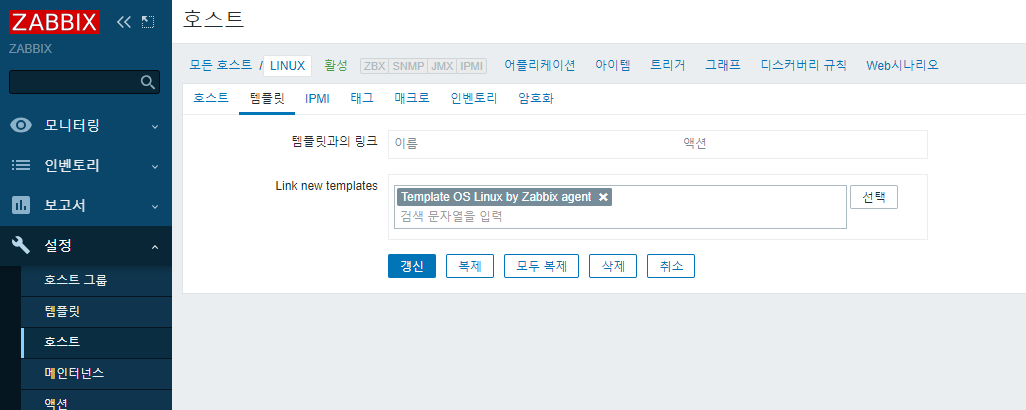
- 설정을 마치고 시간이 지나면 상태에 활성이라는 문구와 초록색 ZBX로 불이 들어온다. 정상적으로 등록완료된 것이다.


3.2) Linux CPU 테스트
yum -y install epel-release
yum -y install stress
stress --cpu 2
- Linux Server를 정말로 실시간 모니터링을 하는지 확인하기 위해서, 강제로 CPU 사용량을 올리는 패키지를 활용한다.
- 저장소와 stress 패키지를 설치하고 명령어를 입력하여 확인한다.
- [--cpu 2]는 현재 Linux Server의 CPU 코어 개수가 2개여서 2로 입력했다. 입력하게 되면 시간 제한 없이 계속 100%로 과부하를 준다.
- 그리고, Zabbix에서 확인해본 결과 CPU 사용량이 최대치로 올라간 그래프를 보여준다.
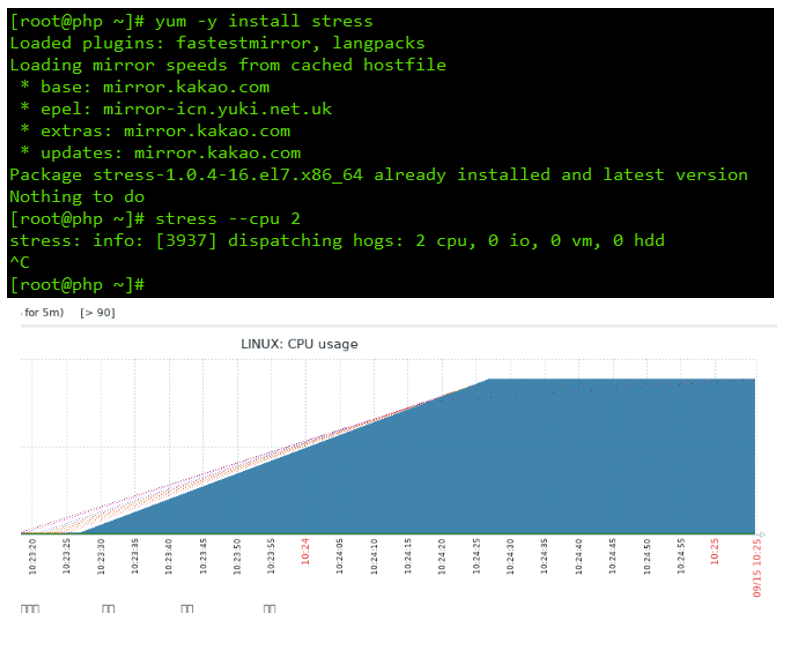
top -c
- 하나 더 세션을 열어서 접속한 후 CPU 사용량을 체크했다. 똑같이, 100% 사용중인 것을 확인할 수 있다.
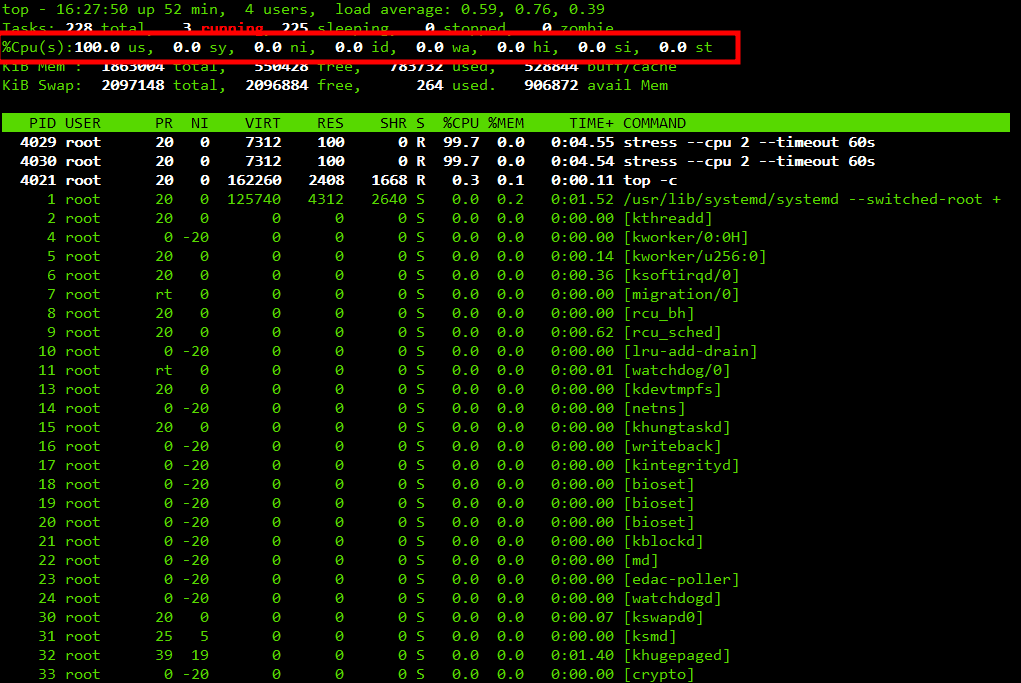
stress --cpu 2 --timeout 10s
- 번외로 시간까지 조절하여 과부하를 줄 수 있다.

- 지금까지 대표적인 OS Linux와 Windows에 Zabbix Agent를 설치하고 Zabbix Server에 등록해보았다. 다음에는 더 자세한 내용을 다룰 예정이다.
Download and install Zabbix
www.zabbix.com
Download Zabbix agents
Download pre-compiled Zabbix agent binaries For Agent DEBs and RPMs please visit Zabbix packages
www.zabbix.com
'IT > ㄴ Linux' 카테고리의 다른 글
| [CentOS] Radius Server 구축하기 [Freeradius] (0) | 2023.12.18 |
|---|---|
| [CentOS] Zabbix 모니터링 서버 설치하기 [1/2] (0) | 2023.09.15 |
| [CentOS] Linux HAProxy HA 구성하기 [HA Auth 방식 변경 / keepalived.conf] (0) | 2023.09.12 |
| [CentOS] Linux HAProxy 통계 확인 및 L4 LB 하기 [mariaDB] (0) | 2023.09.11 |
| [CentOS] Linux HAProxy로 Load Balancing 하기 [HTTP / HTTPS / DNS] (0) | 2023.09.11 |